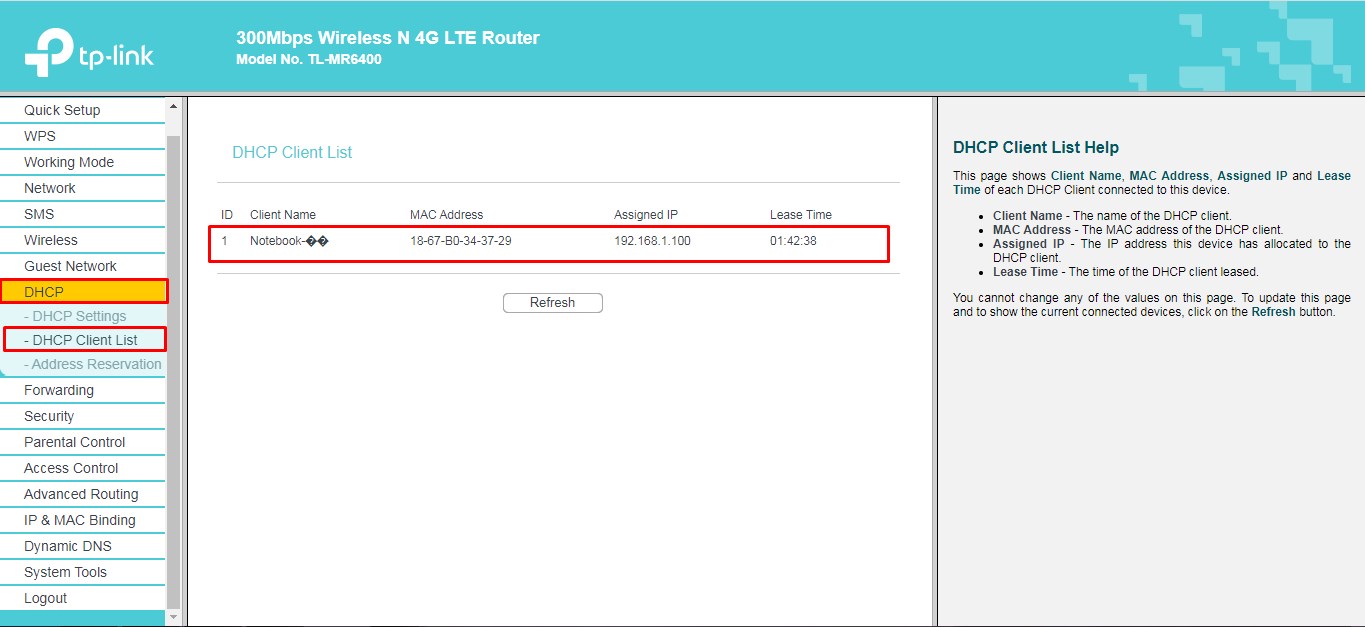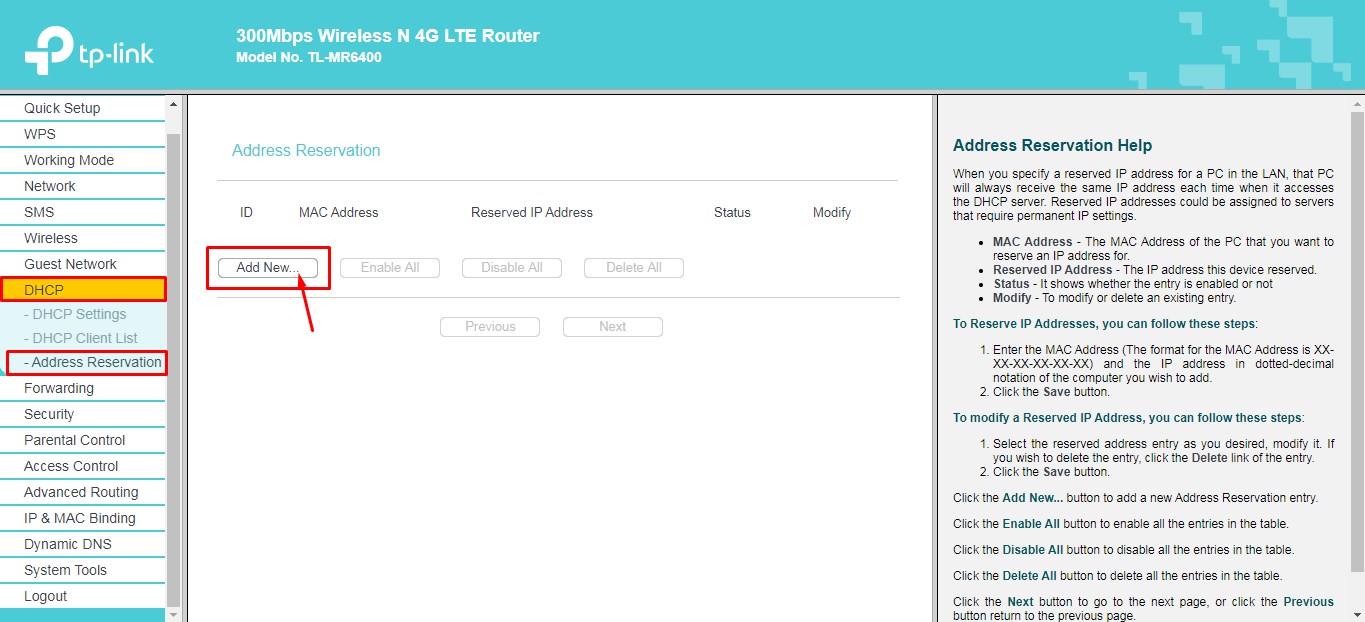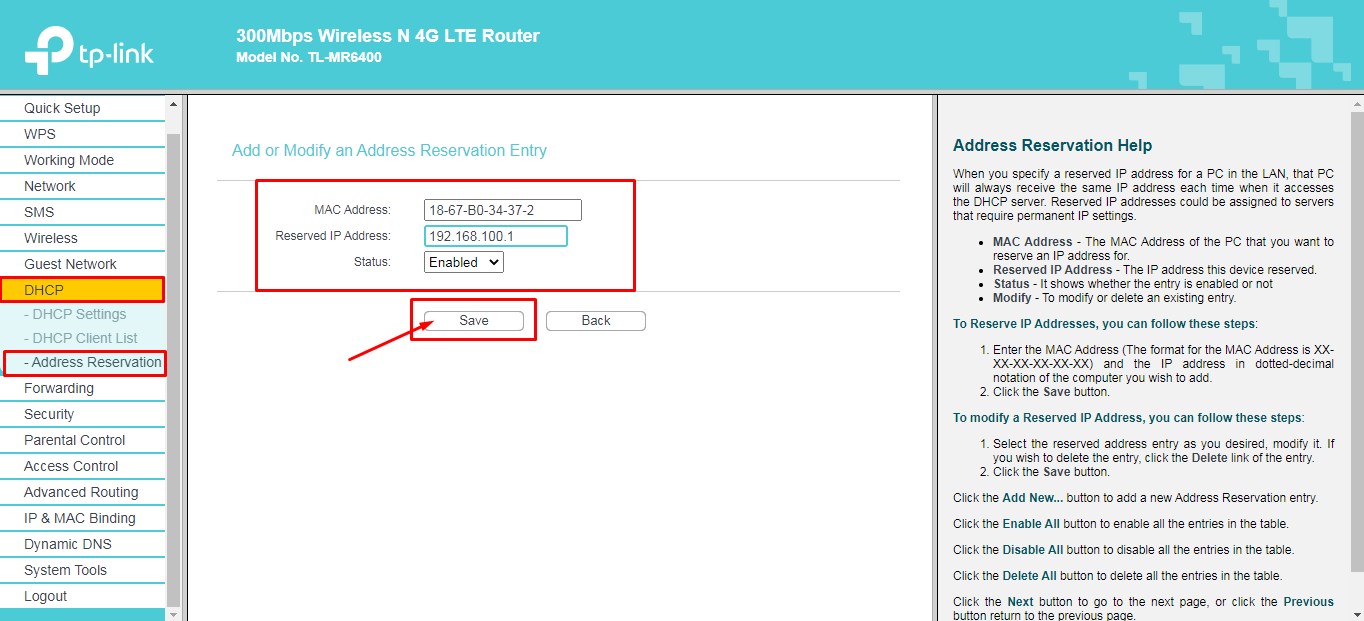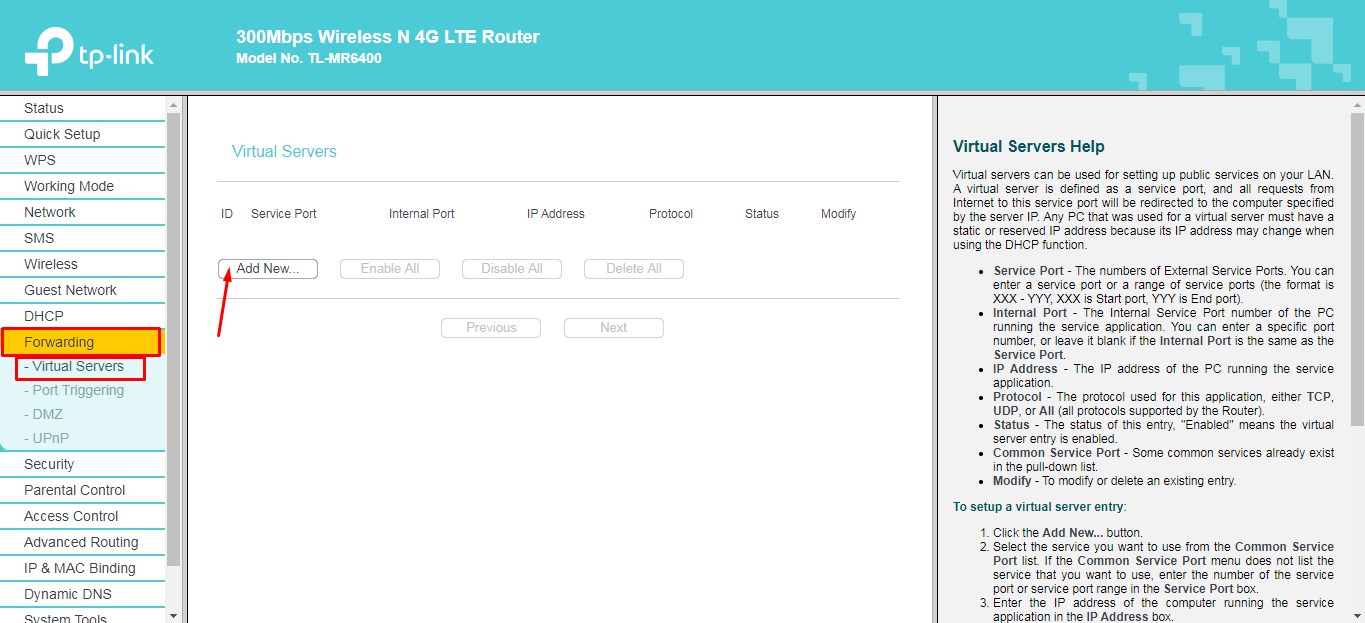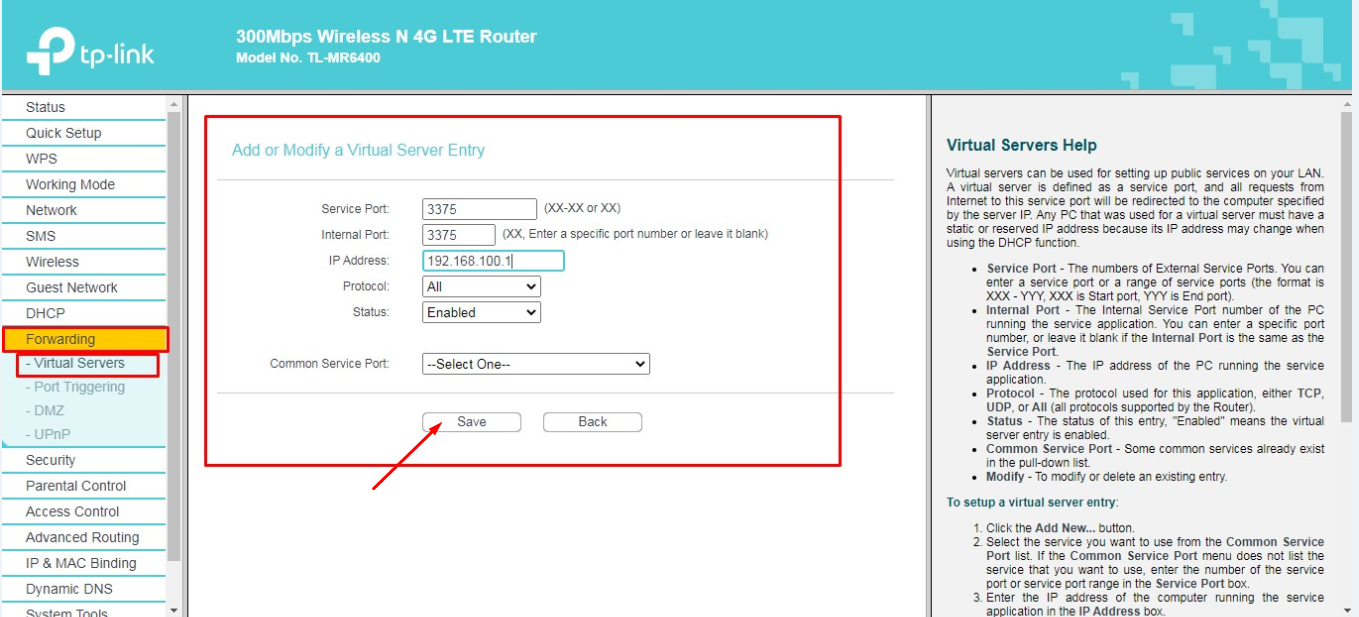- Порт зарезервированный для маршрутизаторов
- Проброс портов\Port Forwarding
- Проброс портов\Port Forwarding
- Re: Проброс портов\Port Forwarding
- Re: Проброс портов\Port Forwarding
- Re: Проброс портов\Port Forwarding
- Re: Проброс портов\Port Forwarding
- Re: Проброс портов\Port Forwarding
- Настройка проброса портов на примере роутера TP-Link MR6400
Порт зарезервированный для маршрутизаторов
Дорогие пользователи! У нас появился новый форум на платформе tp-link.community (Сообщество)
Если при регистрации в Сообществе Вы укажете адрес электронный почты, который используете на данном форуме, то Ваши данные будут перенесены на форум Сообщества автоматически.
Также, если на форуме Сообщества Ваш никнейм будет занят, то Вам предложат сменить его или оставить, но с приставкой «_RU».
Убедительная просьба не дублировать темы на старом/новом форуме.
Проброс портов\Port Forwarding
В данном разделе вы можете найти ответы на большинство вопросов, возникающих при покупке нового устройства
Goodwin Сообщения: 4361 Зарегистрирован: 25 май 2011, 10:56 Страна: Россия
Проброс портов\Port Forwarding
Сообщение Goodwin » 06 июн 2011, 13:44
Проброс портов на маршрутизаторах TP-LINK
Наиболее распространённые случаи использования Проброса портов — это:
WEB-сервер(почтовый, игровой или любой другой сервер);
Управление домашней/офисной IP-камерой;
Удалённый рабочий стол домашнего/офисного ПК.
Мы рассмотрим настройку Проброса портов для WEB-сервера:
МАС-адрес: АА-АА-АА-АА-АА-АА
IP-адрес: 192.168.0.200
Сетевой порт: 80
В каждом случае используется IP-адрес конечного устройства и Сетевой порт -192.168.0.200:80
Домашние маршрутизаторы используют технологию NAT, когда внешний WAN IP(выдается вашим Провайдером) отличается от LAN IP(выдается маршрутизатором конечным устройствам).
Для работы Проброса портов ваш WAN IP-адрес (публичный) должен быть «белым / внешним / реальным» (часто это отдельная платная услуга у интернет-провайдера)
Иными словами НЕ должен входить в диапазон «серых»/частных IP-адресов:
10.0.0.0 — 10.255.255.255 (Маска подсети 255.0.0.0 или для бесклассовой адресации /8)
172.16.0.0 — 172.31.255.255 (Маска подсети 255.240.0.0 или для бесклассовой адресации /12)
192.168.0.0 — 192.168.255.255 (Маска подсети 255.255.0.0 или для бесклассовой адресации /16)
WAN IP-адрес маршрутизатора можно посмотреть на странице Состояние — WAN.
Для этого откройте браузер и введите в адресной строке LAN IP-адрес маршрутизатора по умолчанию:
http://192.168.0.1 либо http://192.168.1.1
логин и пароль по умолчанию — admin/admin
Открылся синий web интерфейс? Да
Открылся зеленый web интерфейс? Да
Открылся желтый web интерфейс? Да
Перед тем, как создать тему, посетите раздел ЧАСТО ЗАДАВАЕМЫЕ ВОПРОСЫ
TP-LINK Archer C7v2
Личные сообщения по техническим проблемам без сообщения на форуме не рассматриваются!
Re: Проброс портов\Port Forwarding
Сообщение GPS » 31 янв 2014, 13:13
Проброс портов на модемах TD-W8951/8961/8151/8901
В первую очередь ваш модем должен быть настроен в режиме РРРоЕ.
Второе — IP адрес WAN должен быть «белым»/публичным.
Третье — запомните номер PVC»№», который настроен как РРРоЕ.
Всё это можно проверить на странице Состояние модема.
Откройте браузер и в адресной строке ввеите http://192.168.1.1 (логин и пароль по умолчанию — admin/admin)
Далее перейдите в меню Расширенные настройки — NAT
В поле Виртуальный канал выберите PVC, который настроен в режиме РРРоЕ.
Затем нажмите Виртуальный сервер .
Далее введите настройки.
Выберите приложение или введите описание правила.
Номер начального порта/Номер конечного порта — введите порт/диапазон портов, который вы пробрасываете.
Локальный IP-адрес — адрес устройства, выданный модемом, куда вы пробрасываете порт.
Перейдите в меню Настройка интерфейса — Локальная сеть .
В разделе Таблица DHCP выберите IP-адрес, который хотите зарезервировать и введите МАС-адрес устройства.
На этом настройка завершена.
Victor_93 Модератор
Сообщения: 872 Зарегистрирован: 02 дек 2012, 03:32 Страна: Россия
Re: Проброс портов\Port Forwarding
Сообщение Victor_93 » 11 мар 2015, 09:35
Как открыть порты на TD-W8950N, TD-W8950ND, TD-W8960N, TD-W8968
http://www.tp-linkru.com/article/?faqid=728
Victor_93 Модератор
Сообщения: 872 Зарегистрирован: 02 дек 2012, 03:32 Страна: Россия
Re: Проброс портов\Port Forwarding
Сообщение Victor_93 » 12 дек 2016, 17:11
Проброс портов на маршрутизаторах TP-LINK c новым интерфейсом
Для этого откройте браузер и введите в адресной строке LAN IP-адрес маршрутизатора по умолчанию:
http://192.168.0.1
логин и пароль по умолчанию — admin/admin
В данном окне необходимо придумать новый пароль для доступа к настройкам вашего роутера, либо закрыть окно крестом, если вы хотите оставить пароль без изменений.
Примечание:
Если Вы изменили пароль, запишите этот пароль на листке бумаги. Не теряйте этот пароль.
2. Настройка.
2.1 Резервирование адреса.
Поскольку DHCP-сервер маршрутизатора может выдать IP-адрес устройству каждый раз разный, мы его Зарезервируем.
Для этого переходим в меню Дополнительные настройки – Сеть – DHCP-сервер .
И добавляем новую запись, нажав кнопку Добавить.
Привязываем IP-адрес к МАС-адресу устройства.
В поле МАС-адрес указываем МАС-адрес нашего WEB-сервера: АА-АА-АА-АА-АА-АА
В поле Зарезервированный IP-адрес указываем желаемый адрес: 192.168.0.200
Состояние — Включено/Включить .
Нажмите Ок .
Примечание:
Если вы хотите сделать Проброс порта 80, в таком случае удалённое управление устройством через стандартный порт будет недоступно. Необходимо будет сменить порт удалённого управления на 8080
2.2 Проброс порта/Открытие порта.
Перейдите в меню NAT Переадресация — Виртуальные серверы .
Нажмите кнопку Добавить.
Заполните поля:
Внешний порт — Внешний порт, по которому пользователи будут заходить на ваш WEB-сервер.
Внутренний порт — Внутренний порт, по которому доступен ваш WEB-сервер(внутри вашей локальной сети).
Примечание: Внешний и Внутренний порт могут быть разными.
Внутренний IP-адрес – Внутренний IP-адрес вашего WEB-сервера, выданный маршрутизатором.
Сохраните настройку, нажав Ок .
2.3 Смена порта веб-управления маршрутизатором.
В случае, если Вам не нужно удалённое управление маршрутизатором, можете пропустить этот шаг.
Делается это в меню Системные инструменты – Администрирование
Маршрутизатор перезагрузится и будет доступен по адресу http://192.168.0.1:8080
Настройка Проброса порта завершена.
Если вы после данных настроек не можете зайти на ваш WEB-сервер извне, выполните следующее:
1. Проверьте, что вы можете зайти на WEB-сервер внутри вашей сети LAN(локальной сети маршрутизатора).
2. Отключите межсетевой экран маршрутизатора:
Защита — Настройки
Отключите Межсетевой экран и Сохраните.
На этом настройка Проброса порта завершена.
При необходимости вы можете повторить данные шаги (2.) для проброса других портов на другие устройства(на тоже устройство).
Victor_93 Модератор
Сообщения: 872 Зарегистрирован: 02 дек 2012, 03:32 Страна: Россия
Re: Проброс портов\Port Forwarding
Сообщение Victor_93 » 12 дек 2016, 18:37
Проброс портов на маршрутизаторах TP-LINK
Для этого откройте браузер и введите в адресной строке LAN IP-адрес маршрутизатора по умолчанию:
http://192.168.0.1 либо http://192.168.1.1 либо http://tplinklogin.net
логин и пароль по умолчанию — admin/admin
2. Настройка.
2.1 Резервирование адреса.
Поскольку DHCP-сервер маршрутизатора может выдать IP-адрес устройству каждый раз разный, мы его Зарезервируем.
Для этого переходим в меню DHCP — Резервирование адресов .
И добавляем новую запись, нажав кнопку Добавить.
Привязываем IP-адрес к МАС-адресу устройства.
В поле МАС-адрес указываем МАС-адрес нашего WEB-сервера: АА-АА-АА-АА-АА-АА
В поле Зарезервированный IP-адрес указываем желаемый адрес: 192.168.0.200
Состояние — Включено/Включить .
Нажмите Сохранить .
Примечание:
Если вы хотите сделать Проброс порта 80, в таком случае необходимо поменять порт управления веб-интерфейсом самого маршрутизатора, например на 8080.
2.2 Смена порта веб-управления маршрутизатором.
Делается это в меню Безопасность — Удалённое управление
Маршрутизатор перезагрузится и будет доступен по адресу http://192.168.0.1:8080
2.3 Проброс порта/Открытие порта.
Перейдите в меню Переадресация — Виртуальные серверы .
Нажмите кнопку Добавить.
Заполните поля:
Порт сервиса — Сетевой порт, по которому пользователи будут заходить на ваш WEB-сервер.
Внутренний порт — Внутренний порт, по которому доступен ваш WEB-сервер(внутри вашей локальной сети).
Примечание: Порт сервиса и Внутренний порт могут быть разными.
IP-адрес — Локальный IP-адрес вашего WEB-сервера, выданный маршрутизатором.
Сохраните настройку, нажав Сохранить .
Настройка Проброса порта завершена.
Если вы после данных настроек не можете зайти на ваш WEB-сервер извне, выполните следующее:
1. Проверьте, что вы можете зайти на WEB-сервер внутри вашей сети LAN(локальной сети маршрутизатора).
2. Отключите межсетевой экран маршрутизатора:
Безопасность — Настройки базовой защиты
Отключите Межсетевой экран и Сохраните.
На этом настройка Проброса порта завершена.
При необходимости вы можете повторить данные шаги (2.) для проброса других портов на другие устройства(на тоже устройство).
Victor_93 Модератор
Сообщения: 872 Зарегистрирован: 02 дек 2012, 03:32 Страна: Россия
Re: Проброс портов\Port Forwarding
Сообщение Victor_93 » 24 авг 2017, 09:18
Настройка проброса портов на примере роутера TP-Link MR6400
Проброс портов — это технология, которая позволяет обращаться из сети Интернет к компьютеру во внутренней сети за маршрутизатором, использующим NAT (преобразование сетевых адресов). Доступ осуществляется при помощи перенаправления трафика определенных портов с внешнего адреса маршрутизатора на адрес выбранного компьютера в локальной сети .
Такое перенаправление нужно если вы, к примеру, хотите развернуть на локальном компьютере сервер с доступом из Интернет, получить доступ к IP камере, видеорегистратору, компьютеру по RDP из Интернет и т.п.
Настройка проброса портов на примере роутера TP-Link MR6400
Для начала нам нужно зарезервировать IP адрес устройства, на которое Вы собираетесь пробрасывать порты, чтобы при разрыве соединения DHCP сервер роутера раздал тот же IP адрес устройству на который Вы настроите проброс.
Перейдите в меню DHCP -> DHCP Client List (Список клиентов), здесь вы видите все подключенные на данный момент устройства, их mac и IP адреса. Копируем mac адрес, запоминаем IP.
Перейдите в меню DHCP-> Address Reservation (Зарезервировать адрес) и нажмите кнопку «Add new…(Добавить)».
Заполните данные IP и mac адреса в соответствующие поля, нажмите save
Теперь можно приступать непосредственно к пробросу портов, для этого перейдите в меню Forwarding -> Virtual Servers(Перенаправление — Виртуальный сервер) и нажмите кнопку «Add new…(добавить)
Для примера пропишем порты для проброса RDP (порт 3375) на ранее зарезервированный IP 192.168.1.101
в поле Service Port указываем порт или диапазон портов которые роутер будет “слушать” со стороны Интернет.
В поле Internal Port указываем порт на который будет перенаправляться трафик внутрь локальной сети с указанным IP адресом в поле IP Address. Остальные поля оставляем без изменений и нажимаем Save. На этом настройка завершена, если Вам нужно получить доступ изнутри нашей сети, например с другого роутера LTE или ethernet, то нужно указывать внутренний ip, если из интернет других провайдеров, то нужно активировать услугу «статический IP».
Подпишитесь на мобильное приложение: Viber, Telegram.
А также следите за актуальными новостями в нашем Telegram-канале.
Если у Вас возникли вопросы — напишите нам или позвоните 7778282 (любой мобильный оператор).